Panduan Pengguna GarageBand
- Selamat Datang
-
- Apakah GarageBand?
- Buat asal dan buat semula pengeditan dalam GarageBand
- Dapatkan lebih banyak bunyi dan gelung
- Dapatkan bantuan
-
- Pengenalan kepada Editor
-
- Pengenalan kepada Editor Lembaran Piano
- Tambah not dalam Editor Lembaran Piano
- Edit not dalam Editor Lembaran Piano
- Kuantumkan pemasaan not dalam Editor Lembaran Piano
- Transposisi rantau dalam Editor Lembaran Piano
- Nama semula rantau MIDI dalam Editor Lembaran Piano
- Gunakan automasi dalam Editor Lembaran Piano
-
- Gambaran keseluruhan Smart Controls
- Jenis Smart Control
- Gunakan Pad Transformasi
- Gunakan Arpeggiator
- Tambah dan edit pemalam kesan
- Gunakan kesan pada trek induk
- Gunakan pemalam Audio Units
- Gunakan kesan EQ
- Bandingan Smart Control yang diedit dengan seting disimpannya
-
- Mainkan pelajaran
- Pilih sumber input untuk gitar anda
- Sesuaikan tetingkap pelajaran
- Lihat prestasi anda memainkan pelajaran
- Ukur kemajuan anda dari semasa ke semasa
- Perlahankan pelajaran
- Tukar campuran pelajaran
- Lihat tatatanda muzik berhalaman penuh
- Lihat topik glosari
- Berlatih kord gitar
- Tala gitar anda dalam pelajaran
- Buka pelajaran dalam tetingkap GarageBand
- Dapatkan pelajaran Belajar Bermain tambahan
- Jika pelajaran anda tidak selesai dimuat turun
- Pintasan Touch Bar
- Glosari
- Hak Cipta

Tambah penanda susunan dalam GarageBand pada Mac
Anda boleh menambah penanda susunan pada projek untuk mencipta bahagian berlainan, seperti intro, rangkai dan korus dan kemudian mengalihkan bahagian ke dalam kawasan Trek untuk menyusun semula projek dengan cepat. Penanda susunan berguna khususnya apabila anda telah menambah bahan (rakaman, gelung atau fail media) pada projek dan mahu mencuba susunan berlainan.
Penanda susunan pertama bermula pada permulaan projek. Setiap penanda susunan tambahan yang anda tambah bermula pada penghujung yang sebelumnya, tanpa ruang di antaranya. Penanda susunan sangat berguna jika anda menambahnya pada setiap bahagian projek, agar anda boleh menyusun semula keseluruhan projek.
Anda boleh menambah dan mengedit penanda susunan dalam trek Susunan, yang muncul di bahagian atas kawasan Trek. Apabila anda menambah penanda susunan, ia adalah sepanjang lapan bar. Anda boleh mensaizkan semula untuk meliputi bahagian projek yang anda mahu ia disertakan dan menamakannya semula untuk menunjukkan tempatnya dalam projek.
Nota: Jika anda menambah penanda susunan ke projek, kemudian menambah trek Drummer, rantau Drummer untuk setiap penanda susunan ditambah, dengan panjang dan nama rantau sepadan dengan penanda.
Tunjukkan trek Susunan
Dalam GarageBand pada Mac, pilih Trek > Tunjukkan Trek Susunan.
Tambah penanda susunan
Dalam GarageBand pada Mac, klik butang Tambah Penanda (+) dalam trek Susunan.
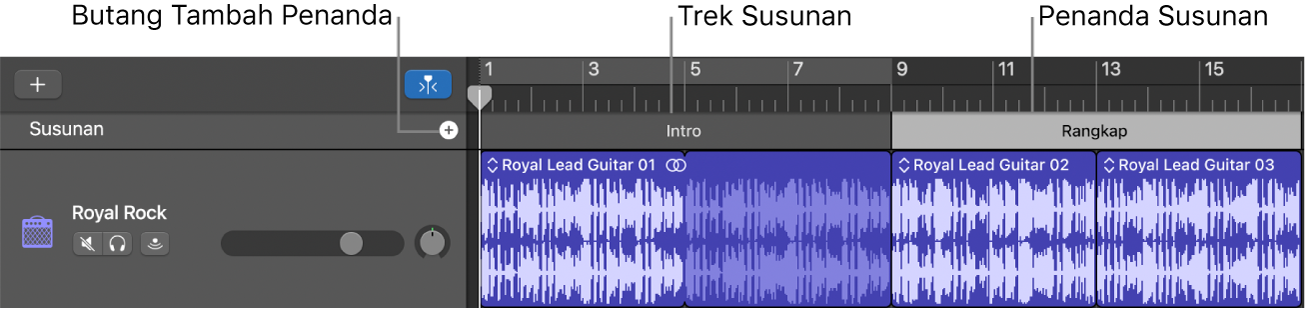
Penanda susunan muncul pada permulaan projek atau pada penghujung penanda susunan terakhir yang wujud.
Saiz semula penanda susunan
Dalam GarageBand pada Mac, seret pinggir kanan penanda susunan ke kiri atau ke kanan.
Nama semula penanda susunan
Dalam GarageBand pada Mac, lakukan salah satu daripada berikut:
Klik nama penanda susunan yang dipilih, kemudian pilih nama dari menu pintasan.
Klik nama penanda susunan yang dipilih, pilih Nama semula dari menu pintasan, kemudian taip nama baharu.